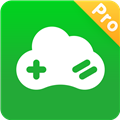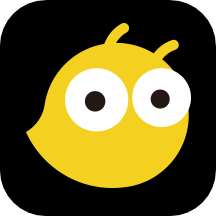微星主板bios设置:如何进入到BIOS
1、首先大家如果要U盘启动的话,把u盘插到主机usb接口上,重启电脑,看到下图所示的微星logo后按del键(一般的主板都是可以通过DEL键进入到BIOS中的)打开设置界面
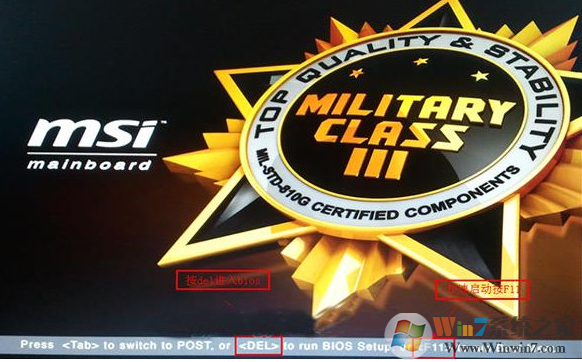
2、接下来,如果语言默认为英文的话,可以点击右上角的语言栏将其设置为中文,然后移动鼠标点击“SETTINGS”

3、如果此时你要U盘启动,那么接下来通过“↑↓”键将光标移至“启动”项并回车
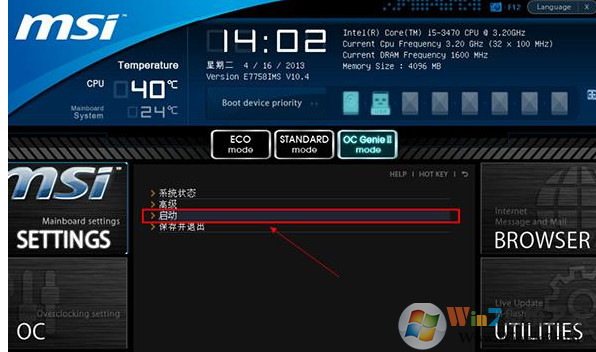
4、打开开机配置界面后,将光标定位到启动选项优先级1st处,此时显示的是硬盘为第一启动项,回车;

5、这时我们就可以看到启动项选项了,在启动项列表中包括了硬盘、u盘,我们只需选择带有USB(你的U盘名)选择
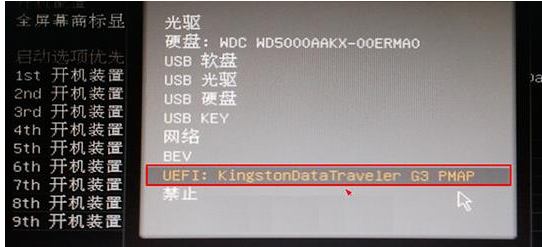
6、如下图,小编把U盘设置为第一启动项。
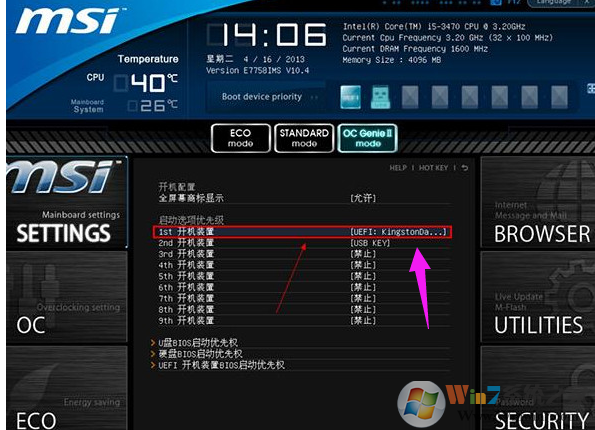
7、BIOS设置需要按F10保存一下,重启之后就可以从U盘启动了。
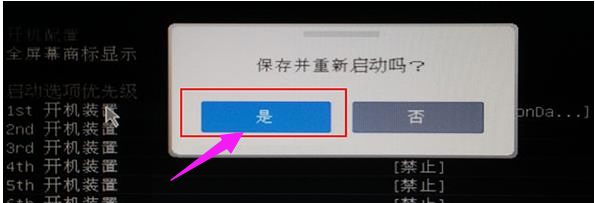
当然你想更简单一点,微星主板在开机之后按F11键可以选择U盘启动。
微星主板bios设置:如何U盘启动?
1、插入制作好的U盘启动盘,重启按下F11启动热键;
2、在弹出启动菜单中选择识别到U盘名称,比如SanDisk,按回车键。
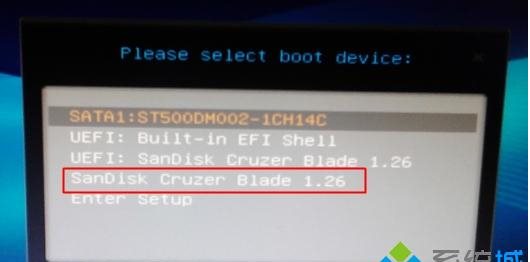
以上就是微星主板BIOS设置方法和进入方法了,希望对大家有帮助。